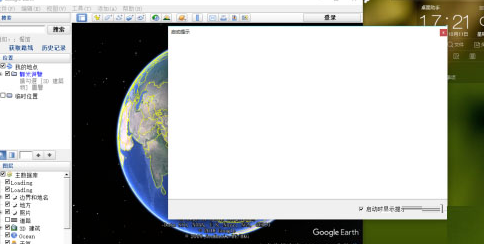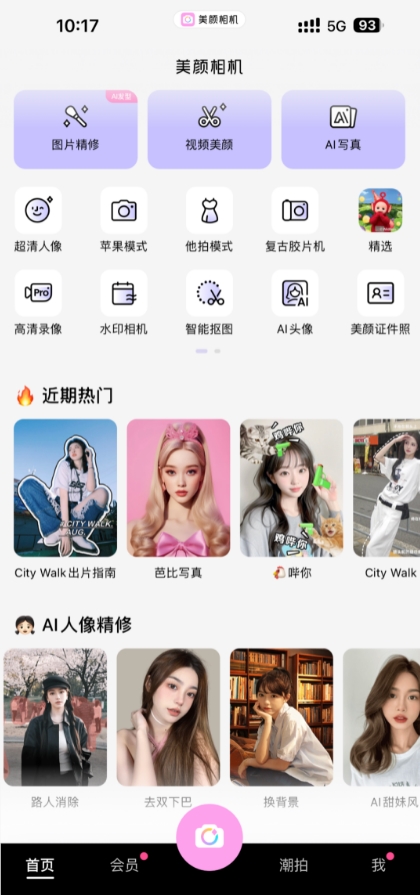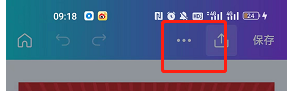word怎么显示分页符号?在编辑文档的过程中,一些朋友需要显示分页符,而另一些朋友需要隐藏它们。下面小编就为大家带来了显示分页符的方法,一起来看看吧。
步骤一,我们右键单击计算机中的一个文本文档,然后点击“打开方式”选项,然后点击“选择”Word”选项
步骤二,进入Word页面后,我们点击页面左上角的“文件”选项。
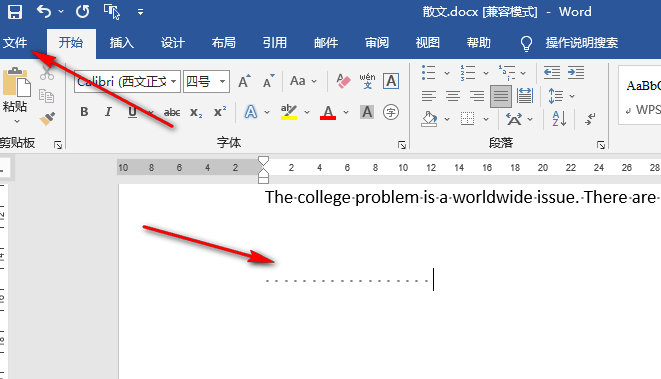
步骤三,进入文件页面后,我们点击打开页面左侧列表底部的“选项”
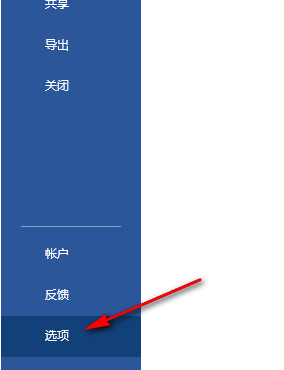
步骤四:进入Word选项页面后,我们在“显示”页面上查看“显示所有格式标记”选项,然后单击“确定”选项。
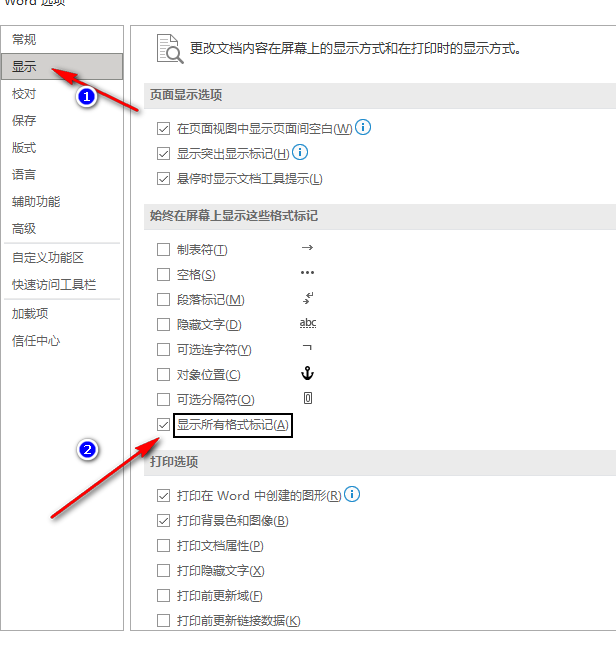
步骤五:然后我们在“布局”的子工具栏中打开“分隔符”工具,然后点击下拉列表中的“分页符”选项,在文档中插入分页符。
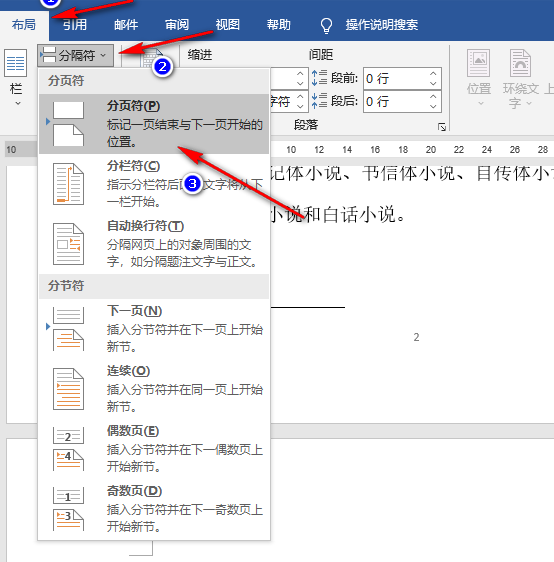
步骤六:最后,我们在“开始”的子工具栏中点击“显示/隐藏编辑标记”工具,然后我们可以在文档中看到分页符标记。
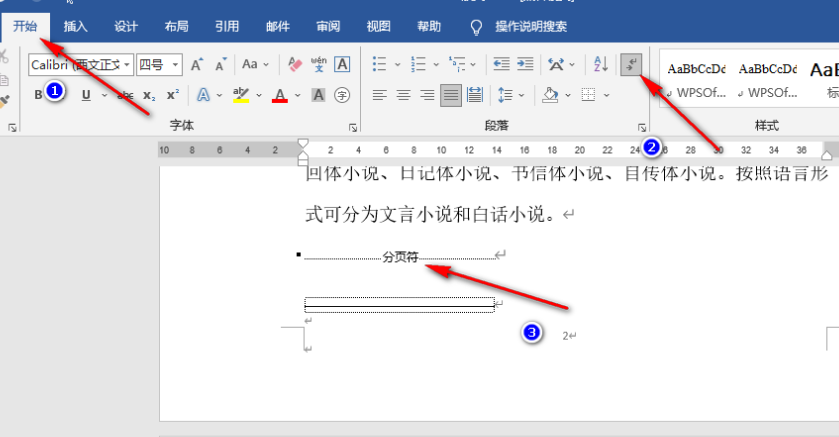
上述就是小编带来的word怎么显示分页符号的方法介绍,希望能帮助到大家。还有许多软件操作方法和测评信息,快来关注我们吧,精彩不容错过。